大部分的人都只知道电脑在许多情况下都需要进行设置ip地址,只要是学过计算机的人都清楚,设置IP是网络生活中经常要用到的而且接触的,在这里写给一些没用实践操作过的电脑小白看看,下面小编教大家电脑.
大部分的人都只知道电脑在许多情况下都需要进行设置IP地址 , 只要是学过计算机的人都清楚 , 设置IP是网络生活中经常要用到的而且接触的 , 在这里写给一些没用实践操作过的电脑小白看看 , 下面小编教大家电脑的IP地址怎么设置 。
怎么设置电脑IP地址 , 当我们的无线网络连接不上 , 那么就很有可能是我们的电脑没有设置成自动获取IP地址 , 该怎么操作呢?想必大家都不知道怎么处理吧 , 小编这就来给大家把设置电脑IP地址的方法来带给大家 。
1 , 鼠标右键点击“此电脑” , 选择“属性” 。
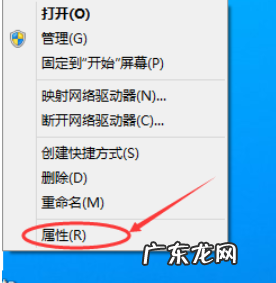
文章插图
电脑电脑图解-1
2 , 选择“网络和Internet”
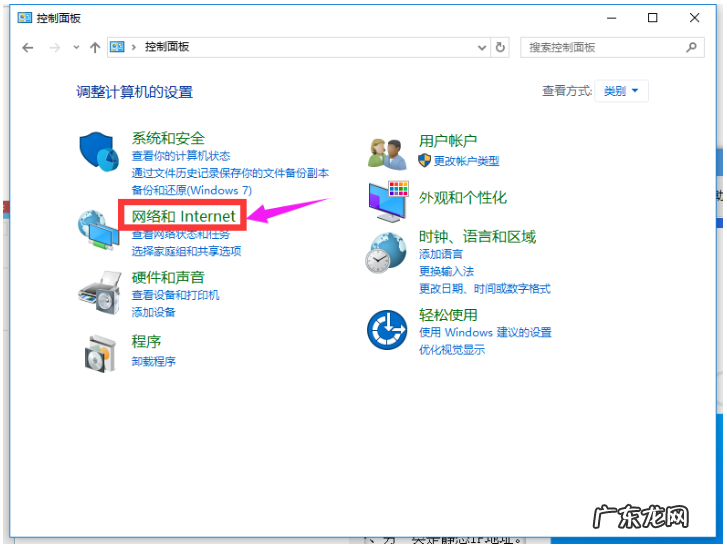
文章插图
设置IP地址电脑图解-2
3 , 再选择“网络和共享中心”
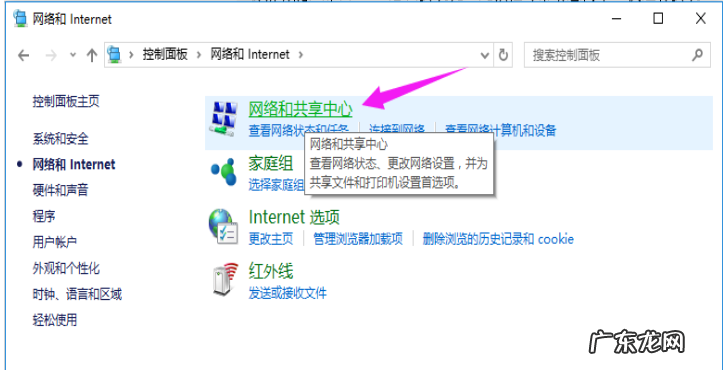
文章插图
电脑电脑图解-3
4 , 点击“以太网”
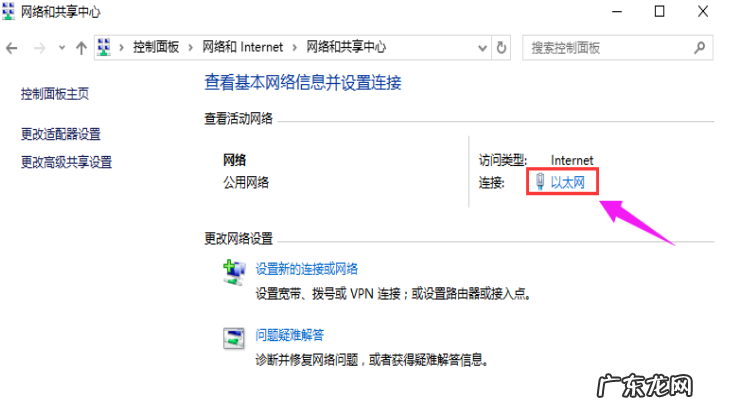
文章插图
设置IP地址电脑图解-4
【ip地址错误网络无法接通 手把手教你如何设置电脑ip地址,】5 , 点击左下角“属性”
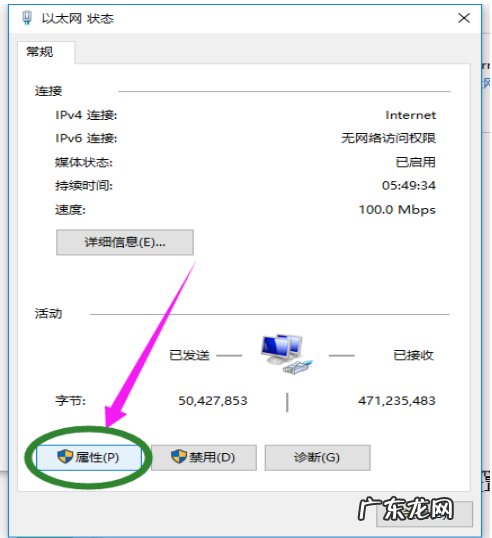
文章插图
电脑ip地址怎么设置电脑图解-5
6 , 找到“TCP/IP协议v4"并双击打开 。
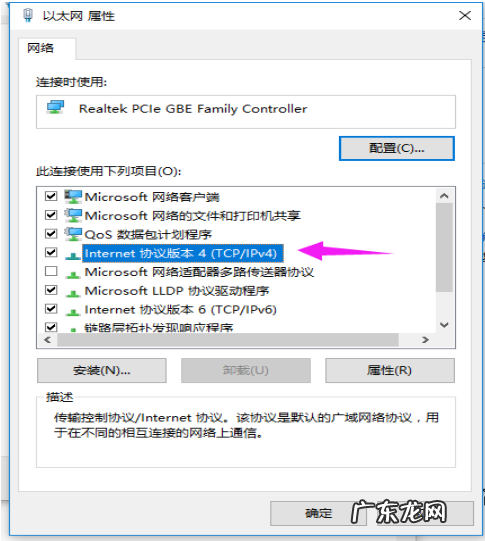
文章插图
电脑电脑图解-6
7 , 勾选“使用下面的IP地址”和“使用下面的DNS服务器地址”
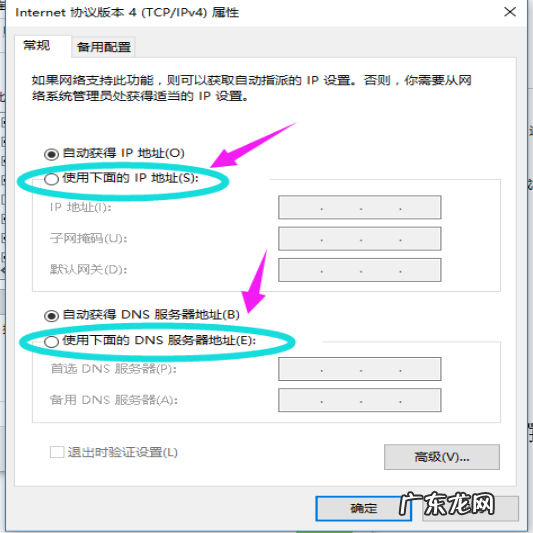
文章插图
设置IP地址电脑图解-7
8 , 根据自己的实际IP地址填写 , 然后点击确定
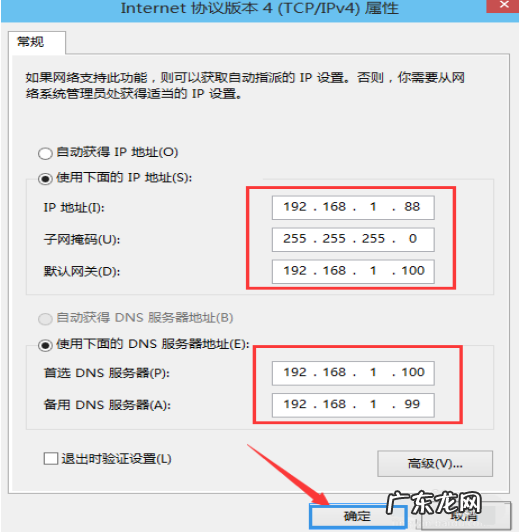
文章插图
电脑电脑图解-8
以上就是设置电脑ip地址的操作步骤了 。
- win10无线网间歇性掉线 解答win10网络不稳定怎么解决
- win10修改dns地址 老司机教你win10如何修改dns
- win10专业版原版镜像 细说win10官方原版iso镜像地址
- 抑郁 真抑郁和假抑郁的区别
- 怎么把支持的承载网络改为是 详细教您怎么解决无法启动承载网络
- win10不显示可用网络 小编教你最新可用的win10专业版激活密钥
- 网络皮皮虾什么意思 皮皮虾我们走什么意思
- 三种错误做法可损害小狗心里健康
- 开机进入grub界面 win10进不了系统开机显示gurb错误
- win10网络适配器感叹号 教您win10电脑感叹号怎么打
特别声明:本站内容均来自网友提供或互联网,仅供参考,请勿用于商业和其他非法用途。如果侵犯了您的权益请与我们联系,我们将在24小时内删除。
